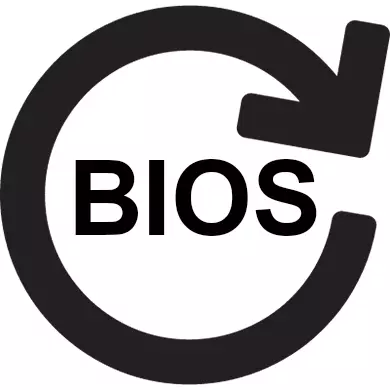
ਕੁਝ ਸਥਿਤੀਆਂ ਵਿੱਚ, ਬਾਇਓ ਨੂੰ ਸਧਾਰਣ ਸਟਾਰਟ ਅਤੇ / ਜਾਂ / ਜਾਂ ਕੰਪਿ computer ਟਰ ਦੇ ਸੰਚਾਲਨ ਲਈ ਦੁਬਾਰਾ ਸਥਾਪਤ ਕਰਨ ਦੀ ਲੋੜ ਹੁੰਦੀ ਹੈ. ਅਕਸਰ ਇਸ ਸਥਿਤੀ ਵਿੱਚ ਕਰਨਾ ਜ਼ਰੂਰੀ ਹੁੰਦਾ ਹੈ ਜਦੋਂ ਰੀਸੈਟਟਿੰਗ ਸੈਟਿੰਗਾਂ ਦੀ ਕਿਸਮ ਦੇ methods ੰਗ ਹੁਣ ਸਹਾਇਤਾ ਨਹੀਂ ਕਰਦੇ.
ਪਾਠ: BIOS ਸੈਟਿੰਗਾਂ ਨੂੰ ਕਿਵੇਂ ਰੀਸੈਟ ਕਰਨਾ ਹੈ
ਤਕਨੀਕੀ ਵਿਸ਼ੇਸ਼ਤਾਵਾਂ ਫਲੈਸ਼ਿੰਗ BIOS
ਮੁੜ ਸਥਾਪਤੀ ਨੂੰ ਬਣਾਉਣ ਲਈ, ਤੁਹਾਨੂੰ BIOS ਡਿਵੈਲਪਰ ਜਾਂ ਆਪਣੇ ਮਦਰਬੋਰਡ ਦੇ ਨਿਰਮਾਤਾ ਦੀ ਵੈਬਸਾਈਟ ਤੋਂ ਆਪਣੇ ਮਦਰਬੋਰਡ ਦੇ ਨਿਰਮਾਤਾ ਨੂੰ ਇਸ ਸਮੇਂ ਸਥਾਪਤ ਕੀਤਾ ਗਿਆ ਹੈ. ਫਲੈਸ਼ਿੰਗ ਵਿਧੀ ਇੱਕ ਅਪਡੇਟ ਵਿਧੀ ਦੇ ਸਮਾਨ ਹੈ, ਸਿਰਫ ਇੱਥੇ ਤੁਹਾਨੂੰ ਮੌਜੂਦਾ ਸੰਸਕਰਣ ਨੂੰ ਮਿਟਾਉਣ ਅਤੇ ਇਸਨੂੰ ਦੁਬਾਰਾ ਸਥਾਪਤ ਕਰਨ ਦੀ ਜ਼ਰੂਰਤ ਹੋਏਗੀ.ਸਾਡੀ ਸਾਈਟ 'ਤੇ ਤੁਸੀਂ ਇਹ ਜਾਣ ਸਕਦੇ ਹੋ ਕਿ ਏਐਸਸ, ਗੀਗਾਬਾਈਟ, ਐਮਐਸਆਈ, ਐਚਪੀ ਤੋਂ ਲੈਪਟਾਪਾਂ ਅਤੇ ਮਦਰਬੋਰਡਾਂ' ਤੇ ਬਾਇਓਸ ਨੂੰ ਅਪਡੇਟ ਕਰਨਾ ਹੈ.
ਕਦਮ 1: ਤਿਆਰੀ
ਇਸ ਪੜਾਅ 'ਤੇ ਤੁਹਾਨੂੰ ਆਪਣੇ ਸਿਸਟਮ ਬਾਰੇ ਵਧੇਰੇ ਜਾਣਕਾਰੀ ਦੇਣ ਦੀ ਜ਼ਰੂਰਤ ਹੈ, ਲੋੜੀਂਦਾ ਸੰਸਕਰਣ ਡਾਉਨਲੋਡ ਕਰੋ ਅਤੇ ਇੱਕ ਪੀਸੀ ਫਲੈਸ਼ ਕਰਨ ਲਈ ਤਿਆਰ ਕਰੋ. ਅਜਿਹਾ ਕਰਨ ਲਈ, ਤੁਸੀਂ ਤੀਜੀ-ਧਿਰ ਸਾੱਫਟਵੇਅਰ ਅਤੇ ਵਿੰਡੋਜ਼ ਸਮਰੱਥਾਵਾਂ ਦੀ ਵਰਤੋਂ ਕਰ ਸਕਦੇ ਹੋ. ਉਹ ਜਿਹੜੇ ਇਸ ਮੁੱਦੇ 'ਤੇ ਬਹੁਤ ਜ਼ਿਆਦਾ ਤੰਗ ਨਹੀਂ ਕਰਨਾ ਚਾਹੁੰਦੇ, ਇਸ ਸਥਿਤੀ ਵਿੱਚ ਸਿਸਟਮ ਅਤੇ BIOS ਬਾਰੇ ਜਾਣਕਾਰੀ ਤੋਂ ਇਲਾਵਾ, ਤੁਸੀਂ ਦੀ ਅਧਿਕਾਰਤ ਵੈਬਸਾਈਟ ਤੇ ਲਿੰਕ ਪ੍ਰਾਪਤ ਕਰ ਸਕਦੇ ਹੋ ਡਿਵੈਲਪਰ, ਜਿੱਥੇ ਤੁਸੀਂ ਅਪ-ਟੂ-ਡੇਟ ਵਰਜ਼ਨ ਨੂੰ ਡਾ download ਨਲੋਡ ਕਰ ਸਕਦੇ ਹੋ.
ਤਿਆਰੀ ਸਟੇਜ 'ਤੇ ਏਡੀਏ 64 ਪ੍ਰੋਗਰਾਮ ਦੀ ਮਿਸਾਲ' ਤੇ ਵਿਚਾਰਿਆ ਜਾਵੇਗਾ. ਇਹ ਭੁਗਤਾਨ ਕੀਤਾ ਜਾਂਦਾ ਹੈ, ਪਰ ਇੱਕ ਟੈਸਟ ਦੀ ਮਿਆਦ ਹੈ. ਇੱਕ ਰੂਸੀ ਸੰਸਕਰਣ ਹੈ, ਪ੍ਰੋਗਰਾਮ ਇੰਟਰਫੇਸ ਸਧਾਰਣ ਉਪਭੋਗਤਾਵਾਂ ਲਈ ਬਹੁਤ ਦੋਸਤਾਨਾ ਹੈ. ਇਸ ਦਸਤਾਵੇਜ਼ ਦਾ ਪਾਲਣ ਕਰੋ:
- ਪ੍ਰੋਗਰਾਮ ਚਲਾਓ. ਮੁੱਖ ਵਿੰਡੋ ਵਿੱਚ ਜਾਂ ਖੱਬੇ ਮੀਨੂ ਵਿੱਚ, "ਸਿਸਟਮ ਬੋਰਡ" ਤੇ ਜਾਓ.
- ਇਸੇ ਤਰ੍ਹਾਂ, "BIOS" ਵਿੱਚ ਤਬਦੀਲੀ ਕਰੋ.
- ਤੁਸੀਂ BIOS ਵਿਸ਼ੇਸ਼ਤਾਵਾਂ ਅਤੇ ਨਿਰਮਾਤਾ ਬਲਾਕਾਂ ਵਿੱਚ ਮੁ information ਲੀ ਜਾਣਕਾਰੀ ਵੇਖ ਸਕਦੇ ਹੋ - ਡਿਵੈਲਪਰ, ਮੌਜੂਦਾ ਸੰਸਕਰਣ ਅਤੇ ਇਸ ਦੀ ਸਾਰਥਕਤਾ ਦੀ ਮਿਤੀ.
- ਨਵਾਂ ਸੰਸਕਰਣ ਡਾ download ਨਲੋਡ ਕਰਨ ਲਈ, ਤੁਸੀਂ ਲਿੰਕ ਦੀ ਪਾਲਣਾ ਕਰ ਸਕਦੇ ਹੋ, ਜੋ BIOS ਆਧੁਨਿਕੀਕਰਨ ਵਾਲੀ ਚੀਜ਼ ਦੇ ਉਲਟ ਹਟਾਈ ਜਾਏਗੀ. ਇਸਦੇ ਲਈ, ਤੁਸੀਂ ਆਪਣੇ ਕੰਪਿ for ਟਰ ਲਈ BIOS (ਪ੍ਰੋਗਰਾਮ ਦੇ ਅਨੁਸਾਰ) ਦੇ ਨਵੇਂ ਸੰਸਕਰਣ ਨੂੰ ਡਾ download ਨਲੋਡ ਕਰ ਸਕਦੇ ਹੋ.
- ਜੇ ਤੁਹਾਨੂੰ ਬਿਲਕੁਲ ਆਪਣੇ ਸੰਸਕਰਣ ਦੀ ਜ਼ਰੂਰਤ ਹੈ, ਤਾਂ ਇਹ ਸਿਫਾਰਸ਼ ਕੀਤੀ ਜਾਂਦੀ ਹੈ ਕਿ ਉਹ ਉਤਪਾਦ ਜਾਣਕਾਰੀ ਬਿੰਦੂ ਦੇ ਉਲਟ ਲਿੰਕ ਉੱਤੇ ਡਿਵੈਲਪਰ ਦੀ ਅਧਿਕਾਰਤ ਵੈਬਸਾਈਟ ਤੇ ਜਾਣ ਦੀ ਸਿਫਾਰਸ਼ ਕੀਤੀ ਜਾਂਦੀ ਹੈ. BIOS ਦੇ ਮੌਜੂਦਾ ਸੰਸਕਰਣ ਬਾਰੇ ਜਾਣਕਾਰੀ ਦੇ ਨਾਲ ਤੁਹਾਨੂੰ ਇੰਟਰਨੈਟ ਪੇਜ ਵਿੱਚ ਟ੍ਰਾਂਸਫਰ ਕਰਨਾ ਪਵੇਗਾ, ਜਿੱਥੇ ਕਿ ਫਾਈਲ ਫਲੈਸ਼ਿੰਗ ਲਈ ਦਿੱਤੀ ਜਾਵੇਗੀ ਜਿਸਦੀ ਜ਼ਰੂਰਤ ਹੋ ਸਕਣ ਲਈ.
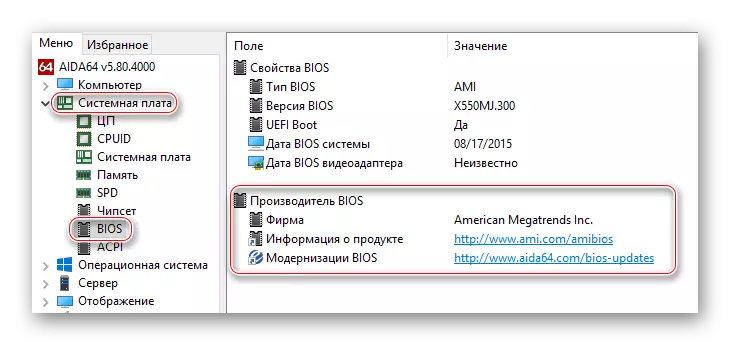
ਜੇ ਕਿਸੇ ਕਾਰਨ 5 ਵੇਂ ਪੁਆਇੰਟ ਵਿੱਚ ਤੁਸੀਂ ਕੁਝ ਵੀ ਡਾ download ਨਲੋਡ ਨਹੀਂ ਕਰ ਸਕਦੇ, ਤਾਂ ਸ਼ਾਇਦ ਇਸ ਸੰਸਕਰਣ ਨੂੰ ਹੁਣ ਅਧਿਕਾਰਤ ਡਿਵੈਲਪਰ ਦੁਆਰਾ ਸਮਰਥਤ ਨਹੀਂ ਕੀਤਾ ਜਾ ਸਕੇ. ਇਸ ਸਥਿਤੀ ਵਿੱਚ, 4 ਵੇਂ ਪੁਆਇੰਟ ਤੋਂ ਜਾਣਕਾਰੀ ਦੀ ਵਰਤੋਂ ਕਰੋ.
ਹੁਣ ਫਲੈਸ਼ ਡਰਾਈਵ ਜਾਂ ਹੋਰ ਮੀਡੀਆ ਨੂੰ ਤਿਆਰ ਕਰਨਾ ਬਾਕੀ ਹੈ ਤਾਂ ਜੋ ਤੁਸੀਂ ਇਸ ਤੋਂ ਚਮਕਦਾਰ ਸਥਾਪਿਤ ਕਰ ਸਕੋ. ਇਸ ਨੂੰ ਪਹਿਲਾਂ ਤੋਂ ਹੀ ਫਾਰਮੈਟ ਕਰਨ ਦੀ ਸਿਫਾਰਸ਼ ਕੀਤੀ ਜਾਂਦੀ ਹੈ, ਕਿਉਂਕਿ ਬੇਲੋੜੀ ਫਾਈਲਾਂ ਇੰਸਟਾਲੇਸ਼ਨ ਨੂੰ ਨੁਕਸਾਨ ਪਹੁੰਚਾ ਸਕਦੀਆਂ ਹਨ, ਇਸਲਈ ਇੱਕ ਕੰਪਿ computer ਟਰ ਵਾਪਸ ਲੈਣ ਲਈ. ਫਾਰਮੈਟਿੰਗ ਤੋਂ ਬਾਅਦ, ਪੁਰਾਲੇਖ ਦੇ ਪੂਰੇ ਭਾਗਾਂ ਨੂੰ ਅਨਜ਼ਿਪ ਕਰੋ ਜੋ ਤੁਸੀਂ USB ਫਲੈਸ਼ ਡਰਾਈਵ ਤੇ ਪਹਿਲਾਂ ਡਾ ed ਨਲੋਡ ਕੀਤਾ ਹੈ. ਰੋਮ ਦੇ ਵਿਸਥਾਰ ਨਾਲ ਫਾਈਲ ਦੀ ਜਾਂਚ ਕਰਨਾ ਨਿਸ਼ਚਤ ਕਰੋ. ਫਲੈਸ਼ ਡਰਾਈਵ ਤੇ ਫਾਈਲ ਸਿਸਟਮ ਜ਼ਰੂਰੀ ਤੌਰ ਤੇ fat32 ਫਾਰਮੈਟ ਵਿੱਚ ਹੋਣਾ ਚਾਹੀਦਾ ਹੈ.
ਹੋਰ ਪੜ੍ਹੋ:
ਫਲੈਸ਼ ਡਰਾਈਵ ਤੇ ਫਾਈਲ ਸਿਸਟਮ ਨੂੰ ਕਿਵੇਂ ਬਦਲਿਆ ਜਾਵੇ
ਫਲੈਸ਼ ਡਰਾਈਵ ਨੂੰ ਫਾਰਮੈਟ ਕਰਨ ਲਈ ਕਿਸ
ਪੜਾਅ 2: ਫਲੈਸ਼ਿੰਗ
ਹੁਣ, ਬਿਨਾਂ USB ਫਲੈਸ਼ ਡਰਾਈਵ ਨੂੰ ਹਟਾਏ ਬਿਨਾਂ, ਤੁਹਾਨੂੰ ਸਿੱਧੇ ਤੌਰ 'ਤੇ BIOS ਫਲੈਸ਼ਿੰਗ ਤੱਕ ਸ਼ੁਰੂ ਕਰਨ ਦੀ ਜ਼ਰੂਰਤ ਹੈ.
ਪਾਠ: BIOS ਵਿੱਚ ਫਲੈਸ਼ ਡਰਾਈਵ ਤੋਂ ਡਾਉਨਲੋਡ ਨੂੰ ਕਿਵੇਂ ਡਾ download ਨਲੋਡ ਕਰਨਾ ਹੈ
- ਕੰਪਿ rest ਟਰ ਨੂੰ ਮੁੜ ਚਾਲੂ ਕਰੋ ਅਤੇ BIOS ਵਿੱਚ ਲੌਗ ਇਨ ਕਰੋ.
- ਹੁਣ ਡਾਉਨਲੋਡ ਤਰਜੀਹ ਮੀਨੂ ਵਿੱਚ, ਕੰਪਿਟਰ ਫਲੈਸ਼ ਡਰਾਈਵ ਤੋਂ ਚੈੱਕ ਕਰੋ.
- ਤਬਦੀਲੀਆਂ ਨੂੰ ਸੁਰੱਖਿਅਤ ਕਰੋ ਅਤੇ ਕੰਪਿ rest ਟਰ ਨੂੰ ਮੁੜ ਚਾਲੂ ਕਰੋ. ਅਜਿਹਾ ਕਰਨ ਲਈ, ਤੁਸੀਂ F10 ਕੁੰਜੀ ਜਾਂ "ਸੇਵ ਐਂਡ ਐਗਜ਼ਿਟ" ਆਈਟਮ ਦੀ ਵਰਤੋਂ ਕਰ ਸਕਦੇ ਹੋ.
- ਮੀਡੀਆ ਤੋਂ ਲੋਡ ਕਰਨ ਤੋਂ ਬਾਅਦ. ਕੰਪਿ computer ਟਰ ਤੁਹਾਨੂੰ ਪੁੱਛੇਗਾ ਕਿ ਇਸ ਫਲੈਸ਼ ਡਰਾਈਵ ਨਾਲ ਕੀ ਕਰਨਾ ਹੈ, ਸਾਰੀਆਂ ਚੋਣਾਂ ਤੋਂ ਚੁਣੋ "ਡ੍ਰਾਇਵ ਤੋਂ BIOS ਤੋਂ ਅਪਡੇਟ BIOS". ਇਹ ਧਿਆਨ ਦੇਣ ਯੋਗ ਹੈ ਕਿ ਇਹ ਵਿਕਲਪ ਕੰਪਿ computer ਟਰ ਦੀਆਂ ਵਿਸ਼ੇਸ਼ਤਾਵਾਂ ਦੇ ਅਧਾਰ ਤੇ ਵੱਖੋ ਵੱਖਰੇ ਨਾਮ ਪਹਿਨ ਸਕਦੇ ਹਨ, ਪਰ ਲਗਭਗ ਉਸੇ ਤਰ੍ਹਾਂ ਹੋਣਗੇ.
- ਡਰਾਪ-ਡਾਉਨ ਮੀਨੂੰ ਤੋਂ, ਉਹ ਵਰਜਨ ਚੁਣੋ ਜਿਸ ਵਿੱਚ ਤੁਸੀਂ ਦਿਲਚਸਪੀ ਰੱਖਦੇ ਹੋ (ਨਿਯਮ ਦੇ ਤੌਰ ਤੇ, ਇਹ ਉਥੇ ਸਿਰਫ ਇੱਕ ਹੈ). ਫਿਰ ਐਂਟਰ ਦਬਾਓ ਅਤੇ ਫਲੈਸ਼ਿੰਗ ਦੀ ਉਡੀਕ ਕਰੋ. ਸਾਰੀ ਵਿਧੀ ਲਗਭਗ 2-3 ਮਿੰਟ ਲੈਂਦੀ ਹੈ.
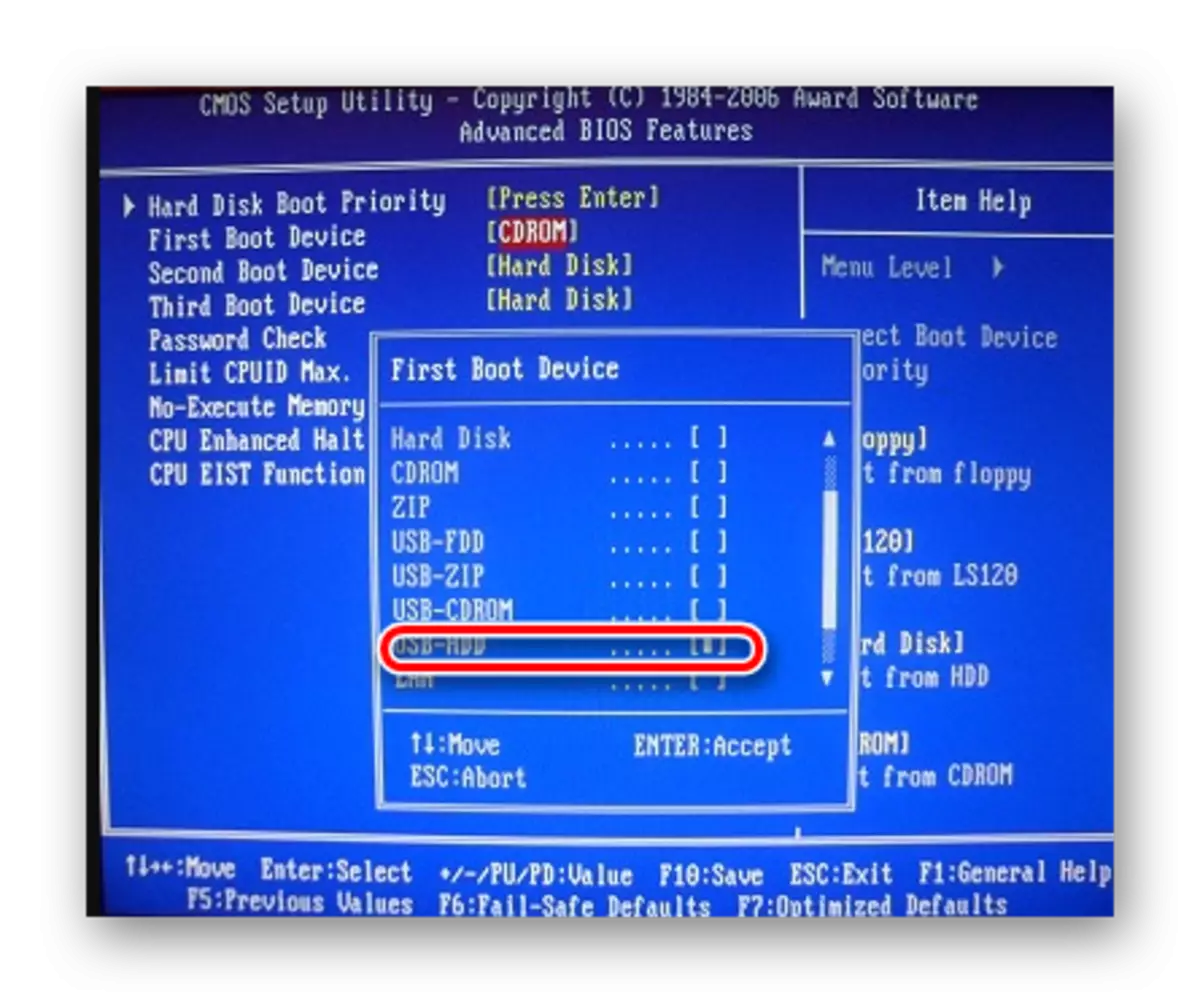

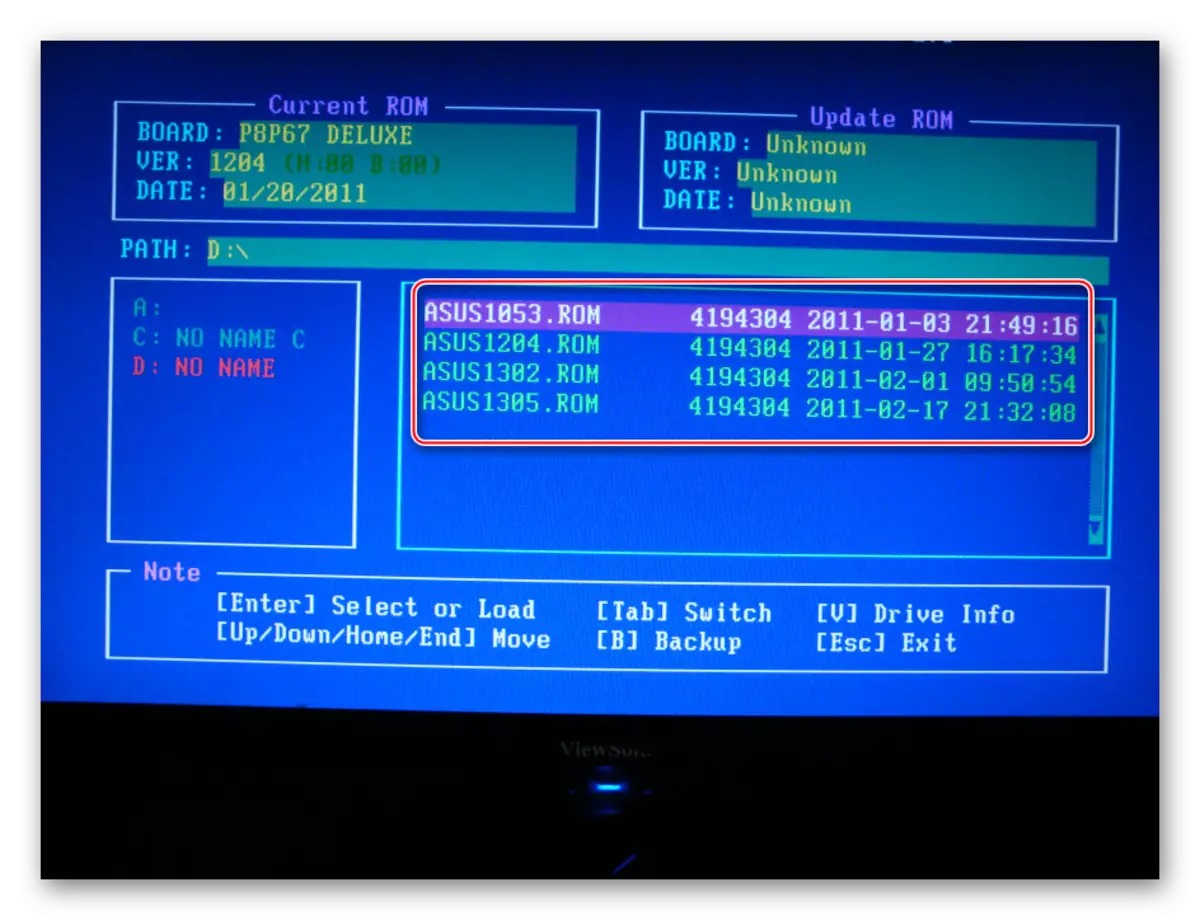
ਇਹ ਯਾਦ ਰੱਖਣ ਯੋਗ ਹੈ ਕਿ ਕੰਪਿ at ਟਰ ਤੇ ਇਸ ਸਮੇਂ BIOS ਸੰਸਕਰਣ ਦੇ ਅਧਾਰ ਤੇ, ਪ੍ਰਕਿਰਿਆ ਕੁਝ ਵੱਖਰੀ ਲੱਗ ਸਕਦੀ ਹੈ. ਕਈ ਵਾਰੀ ਚੋਣ ਮੀਨੂੰ ਦੀ ਬਜਾਏ, ਡੌਸ ਟਰਮੀਨਲ ਖੋਲ੍ਹਦਾ ਹੈ ਜਿੱਥੇ ਤੁਹਾਨੂੰ ਹੇਠ ਲਿਖੀ ਕਮਾਂਡ ਚਲਾਉਣ ਦੀ ਜ਼ਰੂਰਤ ਹੈ:
ਐਲਲੈਸ਼ / ਪੀਐਫ _____.ਬੀ.
ਇੱਥੇ, ਹੇਠਲੇ ਅੰਡਰਸਕੋਰ ਦੀ ਬਜਾਏ, ਤੁਹਾਨੂੰ ਬਾਇਓ ਦੇ ਵਿਸਥਾਰ ਨਾਲ ਫਲੈਸ਼ ਡਰਾਈਵ ਤੇ ਫਾਈਲ ਦਾ ਨਾਮ ਰਜਿਸਟਰ ਕਰਨ ਦੀ ਜ਼ਰੂਰਤ ਹੈ. ਸਿਰਫ ਅਜਿਹੇ ਕੇਸ ਲਈ ਜੇ ਤੁਸੀਂ ਕੈਰੀਅਰ ਤੇ ਸਵਾਰ ਉਹਨਾਂ ਫਾਈਲਾਂ ਦੇ ਨਾਮ ਨੂੰ ਯਾਦ ਕਰਨ ਦੀ ਸਿਫਾਰਸ਼ ਕੀਤੀ ਜਾਂਦੀ ਹੈ.
ਨਾਲ ਹੀ, ਬਹੁਤ ਘੱਟ ਮਾਮਲਿਆਂ ਵਿੱਚ, ਸਿੱਧੇ ਵਿੰਡੋਜ਼ ਇੰਟਰਫੇਸ ਤੋਂ ਫਲੈਸ਼ਿੰਗ ਵਿਧੀ ਨੂੰ ਪ੍ਰਦਰਸ਼ਨ ਕਰਨਾ ਸੰਭਵ ਹੈ. ਪਰ ਕਿਉਂਕਿ ਇਹ ਤਰੀਕਾ ਸਿਰਫ ਮਦਰਬੋਰਡਾਂ ਦੇ ਕੁਝ ਖਾਸ ਨਿਰਮਾਤਾਵਾਂ ਲਈ ਸਹੀ ਹੈ ਅਤੇ ਵਿਸ਼ੇਸ਼ ਭਰੋਸੇਯੋਗਤਾ ਦੁਆਰਾ ਵੱਖਰਾ ਨਹੀਂ ਹੁੰਦਾ, ਇਸ ਨੂੰ ਵਿਚਾਰ ਕਰਨ ਲਈ ਕੋਈ ਅਰਥ ਨਹੀਂ ਰੱਖਦਾ.
BIOS ਫਲੈਸ਼ਿੰਗ ਸਿਰਫ DOS ਇੰਟਰਫੇਸ ਜਾਂ ਇੰਸਟਾਲੇਸ਼ਨ ਮੀਡੀਆ ਦੁਆਰਾ ਕਰਨਾ ਫਾਇਦੇਮੰਦ ਹੈ, ਕਿਉਂਕਿ ਇਹ ਸਭ ਤੋਂ ਸੁਰੱਖਿਅਤ ਤਰੀਕਾ ਹੈ. ਅਸੀਂ ਤੁਹਾਨੂੰ ਅਟੱਲ ਸਰੋਤਾਂ ਤੋਂ ਫਾਈਲਾਂ ਡਾ download ਨਲੋਡ ਕਰਨ ਦੀ ਸਲਾਹ ਨਹੀਂ ਦਿੰਦੇ - ਇਹ ਤੁਹਾਡੇ ਕੰਪਿ for ਟਰ ਲਈ ਅਸੁਰੱਖਿਅਤ ਹੈ.
ਇਹ ਵੀ ਵੇਖੋ: ਤੁਹਾਡੇ ਕੰਪਿ on ਟਰ ਤੇ ਬਾਇਓ ਨੂੰ ਕਿਵੇਂ ਕਨਰਾਪਲੋਡ ਕਰੀਏ
